Браузер Chrome поддерживает темы, которые мы можем скачать у других пользователей. А что, если нам нужна наша собственная цветовая схема и наша собственная графика? Как вы создаете свой уникальный скин Chrome?
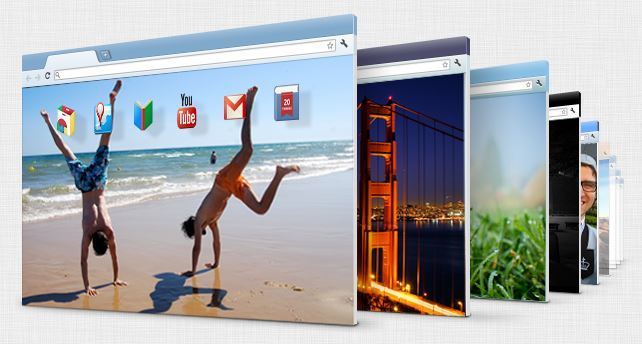
В зависимости от браузера скины могут изменять различные элементы интерфейса. Firefox является наиболее гибким в этом отношении, но мы также находим новые композиции для Chrome.
В случае браузера Google мы можем изменить цвета и фоновое изображение. В официальном каталоге композиций есть много готовых скинов, но лучше всего создать что-то самостоятельно.
Создайте свой собственный скин для Google Chrome
К счастью, создание собственной визуальной композиции не сложно, благодаря теме Chrome Chrome от Google Chrome, которая позволяет пользователям «обрезать» их кожу.
Установка темы «Мой Chrome»
Мы устанавливаем приложение из приведенной выше ссылки. Чтобы запустить его, перейдите в раздел «Приложения» в Chrome и выберите «Моя тема Chrome» из списка значков.
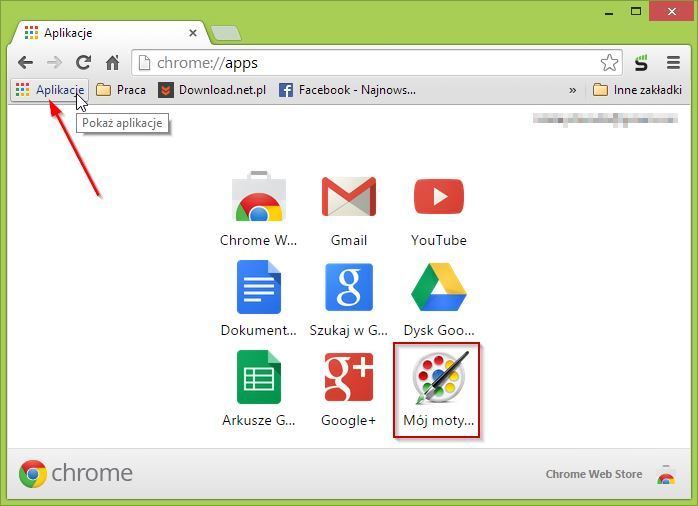
Процесс создания кожи состоит из трех шагов, описанных ниже.
1. Выберите фоновое изображение
На первом этапе мы укажем фоновое изображение, которое будет отображаться на новой странице карты. Мы можем отправить изображение с диска или использовать веб-камеру, чтобы сделать снимок.
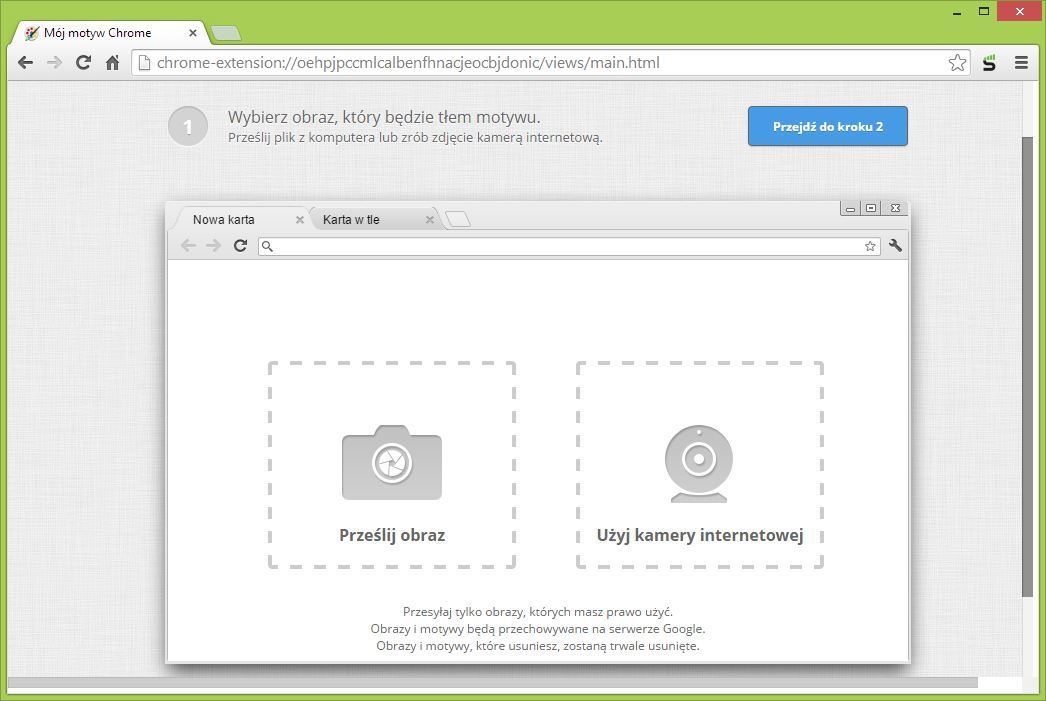
Выбрав изображение, мы можем применить к нему графические эффекты и фильтры, а также отрегулировать его местоположение, подобно обоям рабочего стола (заполнение экрана, настройка соседних фотографий и т. Д.).
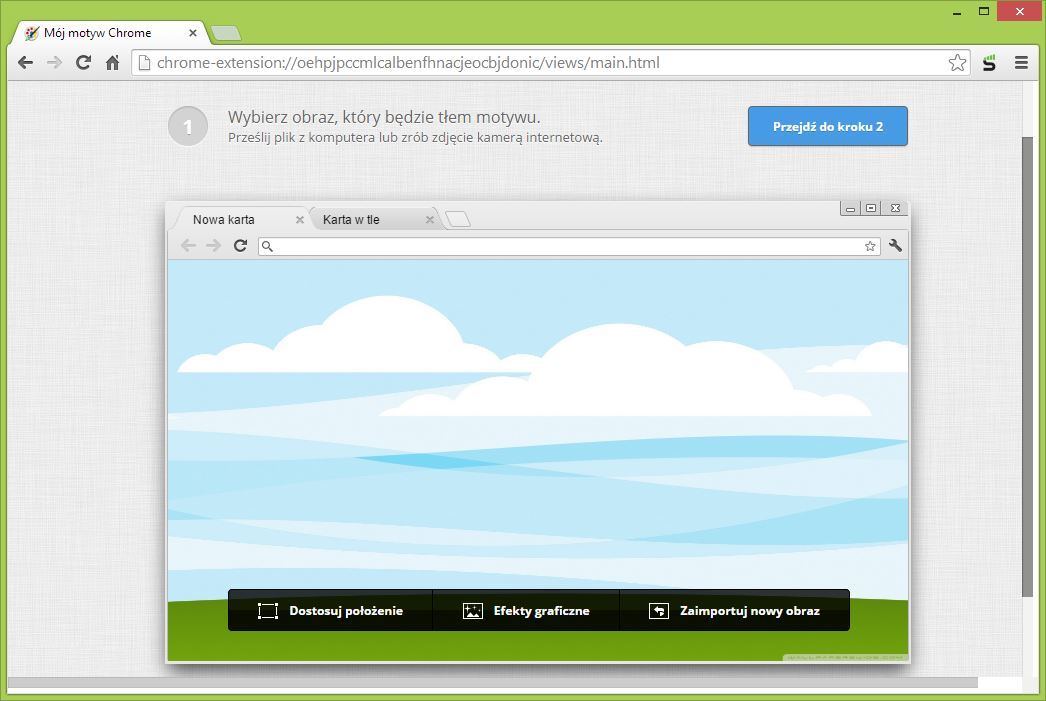
2. Выбор цветов окна
На следующем шаге мы можем выбрать цвет всего окна и открыть вкладки. Мы можем изменить три элемента — цвет активной карты, цвет карты в фоновом режиме и цвет границы окна.
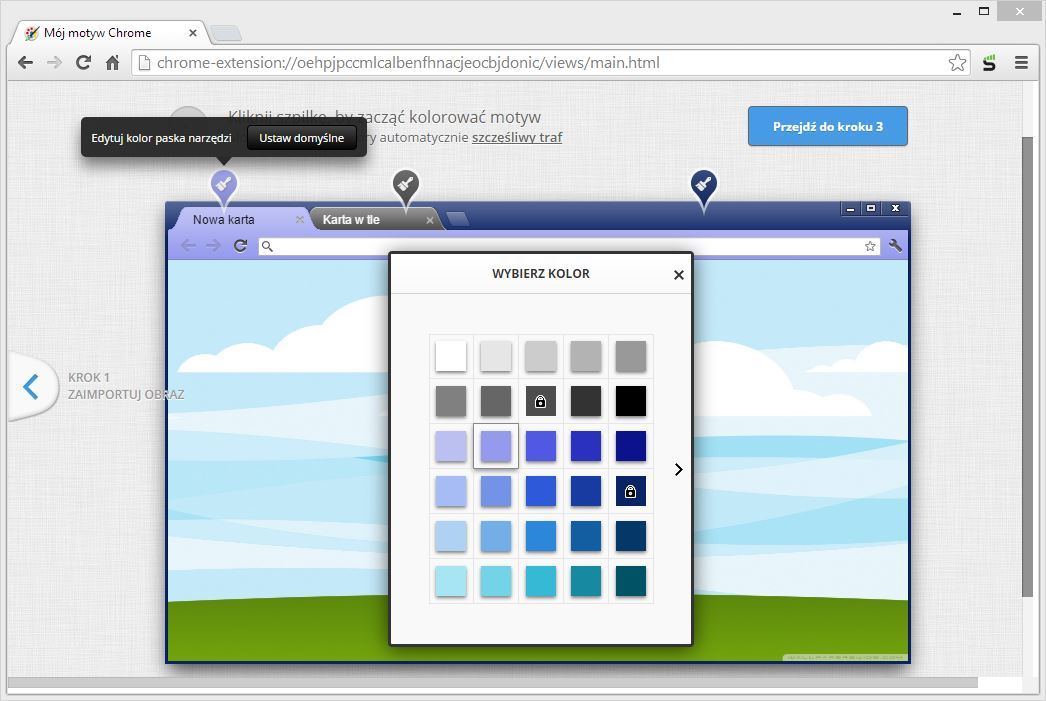
Мы нажимаем на синие значки, а затем указываем правильный цвет. Мы все время видим все изменения в предварительном просмотре. Если мы понятия не имеем, тогда мы можем нажать «Lucky Hit», чтобы приложение автоматически соответствовало цветам.
3. Назовите свою тему
Последний шаг — дать название вашей теме, в соответствии с которой она также будет видна другим пользователям, если мы решим поделиться ею.
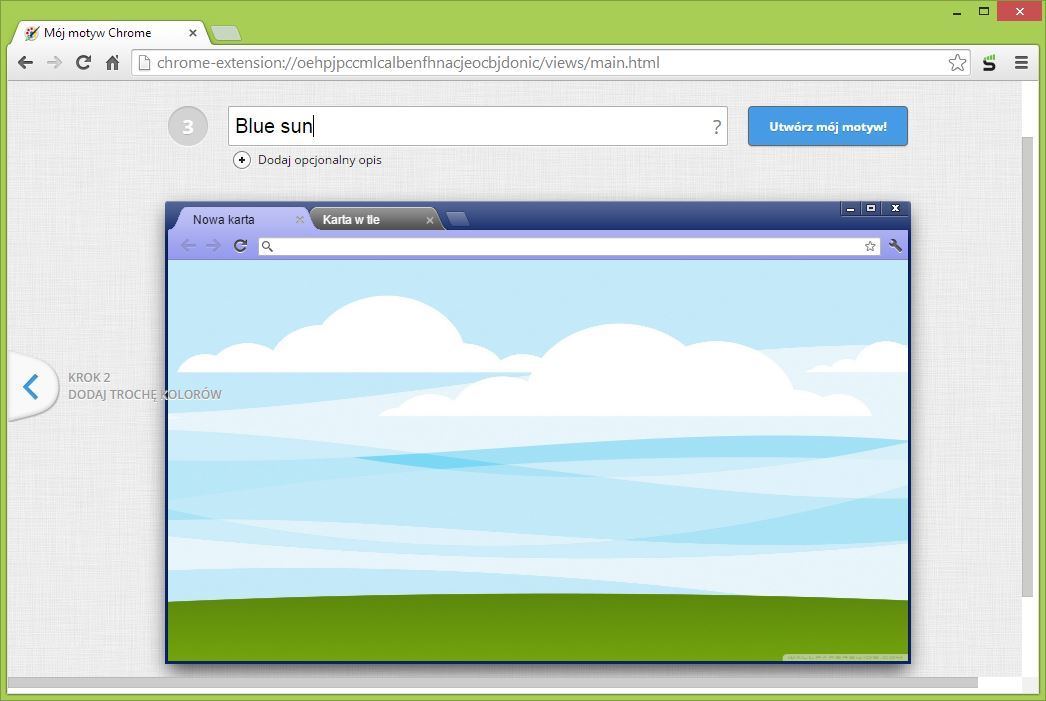
После нажатия кнопки «Создать мою тему» скин будет завершен, и будут отображены доступные параметры. Мы можем немедленно применить скин к нашему браузеру с помощью кнопки «Установить мою тему» или поделиться ею с другими в официальном каталоге Google, используя кнопку «Поделиться темой».
Восстановить исходную тему
Если нам не нравится эта тема на практике или просто надоедает, мы всегда можем восстановить исходные параметры внешнего вида.
Для этого перейдите в настройки Chrome (меню Chrome> Настройки), затем в разделе «Внешний вид» нажмите кнопку «Восстановить тему по умолчанию».






